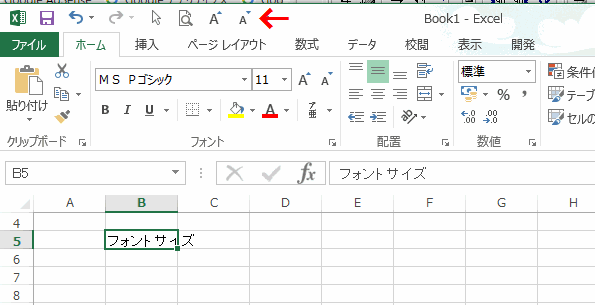フォントサイズをショートカットで変更する方法です。
リボンの[フォントサイズの拡大]の上で右クリックし、表示されるメニューの[クイックアクセスツールバーに追加]をクリックします。
同様に、リボンの[フォントサイズの縮小]の上で右クリックし、表示されるメニューの[クイックアクセスツールバーに追加]をクリックします。
これで、上のクイックアクセスツールバーに[フォントサイズの拡大]と[フォントサイズの縮小]が表示されました。
[Alt]キーを押します。
するとショートカットキーが黒で反転表示されるので、覚えておきます。
フォントサイズの拡大は、[Alt]+[6]キー
フォントサイズの縮小は、[Alt]+[7]キー
(数字はテンキーではなく、文字キーの上の数字キーを使ってください)
上のショートカットを押すと、フォントサイズが変更できます。
関連する記事
フォントの色のショートカットをクイックアクセスツールバーに設定する
フォントサイズや種類、フォントの色を設定する方法
長いデータの場合フォントサイズを小さくし全体を表示する
長い文字列を入力すると勝手にフォントサイズが小さくなる
コメントの背景色やフォントの初期設定を変更する
![[フォントサイズの拡大]の上で右クリック](https://blogger.googleusercontent.com/img/b/R29vZ2xl/AVvXsEgs-8B66NKgjIeLaIVV9KcOfiTpBv9ch_w9Tl7p5e1-vsEiz7XAL6P2qWaICP9FYeCj83ClAlR4y3V5aHInTXHmBnWMoGw7sSjeSC5bES_Udp15f2_xvLIxqYkKYXRYnvP7NdbwIujLCkXi/s1600/image953-1.gif)